您现在的位置是: 首页 > 软件应用 软件应用
win10字体模糊官方解决办法_win10字体模糊官方解决办法是什么
ysladmin 2024-05-07 人已围观
简介win10字体模糊官方解决办法_win10字体模糊官方解决办法是什么 接下来,我将通过一些实际案例和个人观点来回答大家对于win10字体模糊官方解决办法的问题。现在,让我们开始探讨一下win10字体模糊官方解决办法的话
接下来,我将通过一些实际案例和个人观点来回答大家对于win10字体模糊官方解决办法的问题。现在,让我们开始探讨一下win10字体模糊官方解决办法的话题。
1.Win10系统下字体显示模糊的解决方法【文教程】
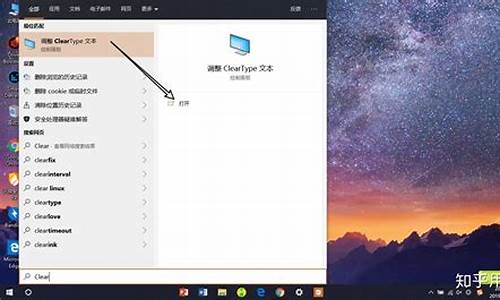
Win10系统下字体显示模糊的解决方法【文教程】
近来,不少人将自己的电脑系统换成了win10系统,可是在使用过程中却遇到了不少问题。有些用户反映自己电脑在分辨率和显卡驱动是正常的情况下,却发现win10里面的程序界面字体是模糊的。这该怎么办呢?接下来,小编就向大家分享Win10系统下字体显示模糊的解决方法。
系统推荐:ghostwin10系统下载
具体方法如下:
1、首先,在Win10的桌面点击鼠标右键,选择“显示设置”;
2、在“显示设置”的界面下方,点击“高级显示设置”;
3、在“高级显示设置”的界面中,点击下方的“文本和其他项目大小的调整的高级选项”;
4、然后,点击“更改项目的大小”下面的“设置自定义缩放级别”;
5、这里,选择100%,就代表着正常的缩放级别。所以,改成100%就好了,但要记得点击“确定”,在点击“应用”;
6、然后,计算机会提示你“你必须注销计算机才能应用这些修改”,点击“立即注销”,之后从新进入Windows10,此时程序上的模糊字体就变得清晰了。
注意:
在做这些设置之前要确保你的屏幕分辨率设置正常、显卡驱动安装正常,如果你屏幕分辨率设置不正常、显卡驱动没有安装,那么这些设置将是没有用的。
以上就是Win10系统下字体显示模糊的解决方法了,遇到同样问题的用户,不妨按照小编的方法试着操作看看。
:
Win10系统字体难看怎么办?让win10字体变好看的方法
高分屏中字体放大的原因,屏幕分辨率提升到1920x1080之后,为了适应变化,系统会等比的将图标和字体放大,这样会导致软件中的字体模糊、发虚,要解决这个问题,主要有两种办法:一种是全局调整,将字体固定设置为100%大小。另一种是针对单个软件进行设置,禁用缩放功能。下面将来简单的介绍下这两种方法:
一:全局调整,将字体大小调整为100%。
右击桌面-->显示设置-->高级设置(显示选项卡中的)-->文本和其他项目调整的高级选项-->设置字定义缩放阶别(更改项目大小中的)
然后调整为100%,注销,OK。
二:对单个软件进行设置。
在第三方软件主程序图标上单击右键选择“属性”,在弹出窗口的标签栏选择“兼容性”,将下面的“高DPI设置时禁止显示缩放”选中,然后点击确定。OK。
好了,关于“win10字体模糊官方解决办法”的讨论到此结束。希望大家能够更深入地了解“win10字体模糊官方解决办法”,并从我的解答中获得一些启示。









